在不同的Mac环境下,实践出来的效果可能跟本教程会有所差异。我的Mac环境是:Intel CPU、macOS Big Sur(11.2.2)。
FFmpeg
安装
在Mac环境中,直接使用Homebrew安装FFmpeg即可。还没有安装Homebrew,或者嫌Homebrew下载速度慢的童鞋,可以参考这篇文章:《Mac安装Homebrew》。
复制代码
SH
brew install ffmpeg
安装完毕后,如果能成功在命令行查看FFmpeg的版本号,那说明已经安装成功。
复制代码
SH
ffmpeg -version

查看FFmpeg版本
目录结构
通过brew install安装的软件会存放到/usr/local/Cellar目录中,通过以下命令可以打开FFmpeg的安装目录。
复制代码
SH
|
| |
|
|
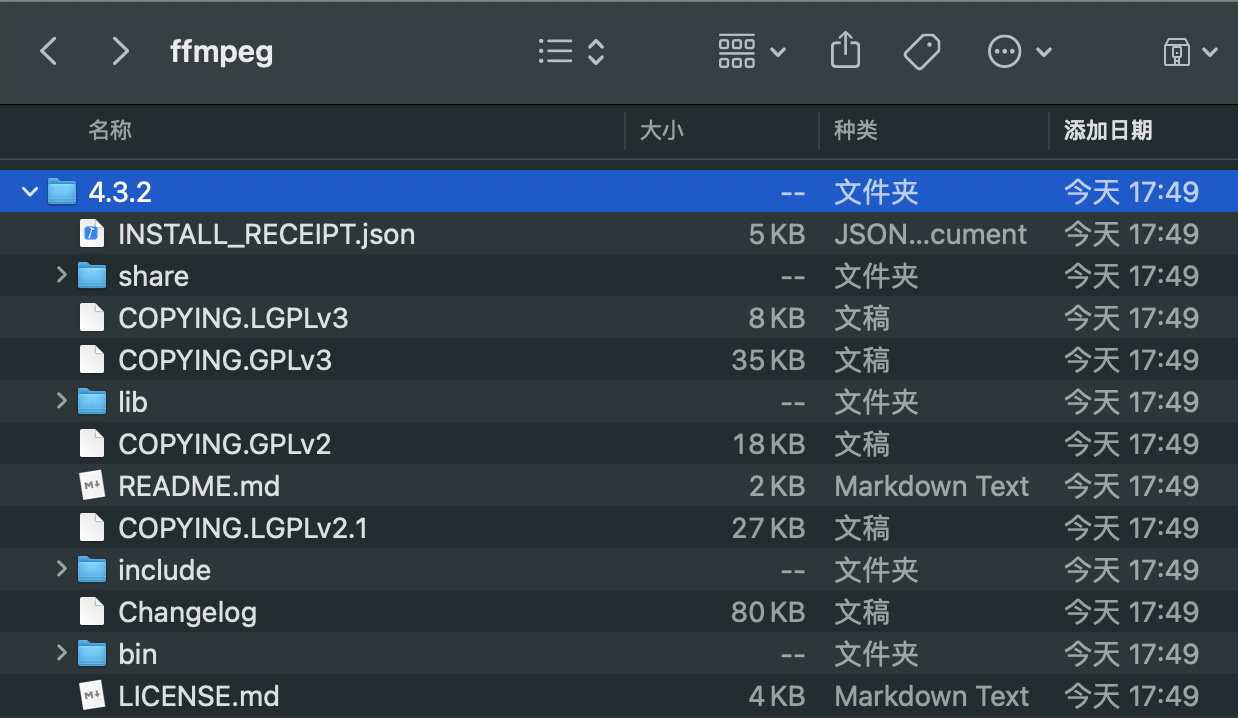
FFmpeg的目录结构
- bin:有编译好的可执行程序:ffmpeg、ffplay等,可以直接在命令行上使用,比如
- ffplay xx.mp4:可以直接播放某个视频
- ffmpeg -version:可以查看FFmpeg的版本号
- include:开发时需要包含的头文件
- lib:链接时需要用到的库文件
Qt
安装
通过brew install安装Qt,最终被安装在/usr/local/Cellar/qt目录。
复制代码
SH
brew install qt
通过brew install --cask安装Qt Creator,最终被安装在/usr/local/Caskroom/qt-creator目录。
复制代码
SH
brew install --cask qt-creator
配置
通过brew安装的Qt和Qt Creator是分开的,需要在Qt Creator中设置一下Qt的路径。
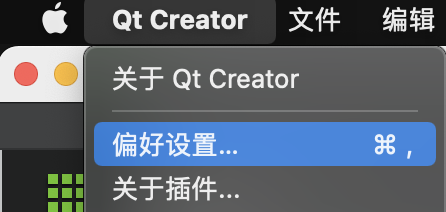
偏好设置

设置Qt
Qt的路径是在/usr/local中,默认是隐藏的。
- 可以使用快捷键Command + Shift + .显示隐藏文件和文件夹
- 可以使用快捷键Command + Shift + G手动输入Qt的文件夹:/usr/local/Cellar/qt
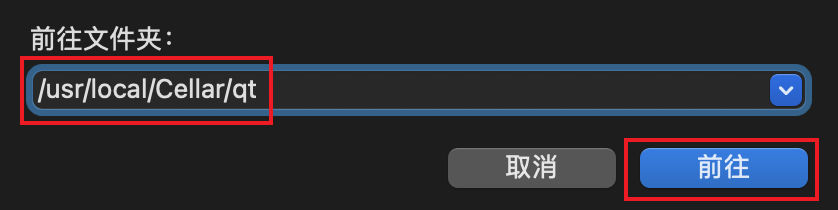
Qt的文件夹
选择bin目录下的qmake。
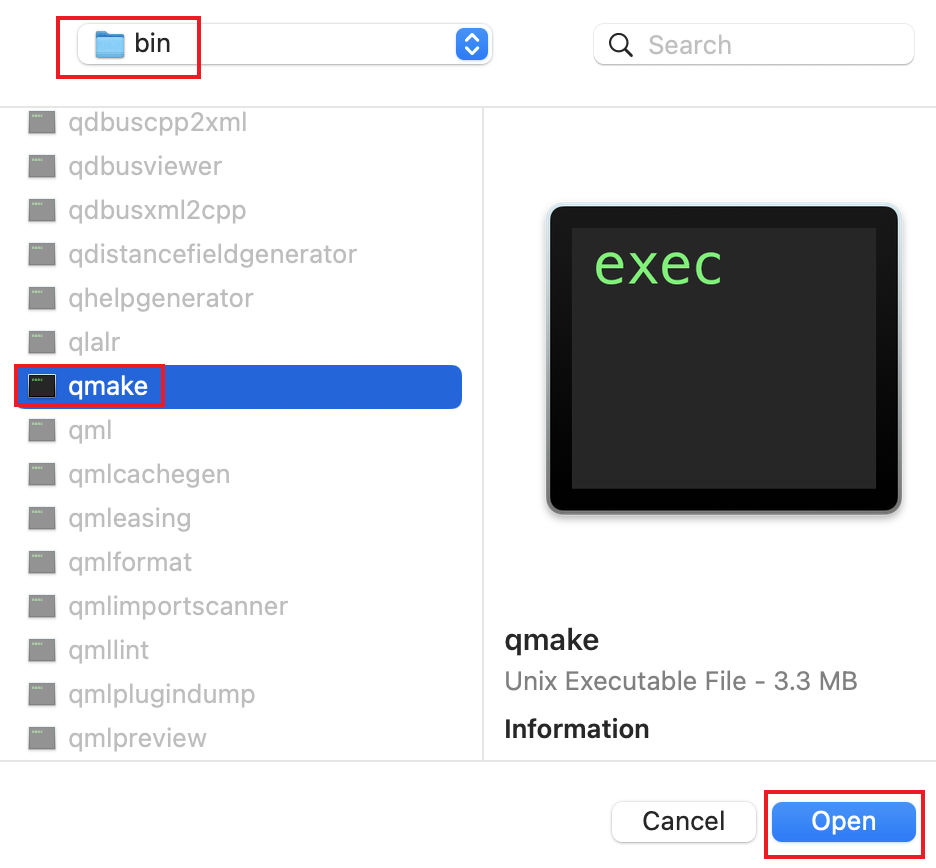
qmake
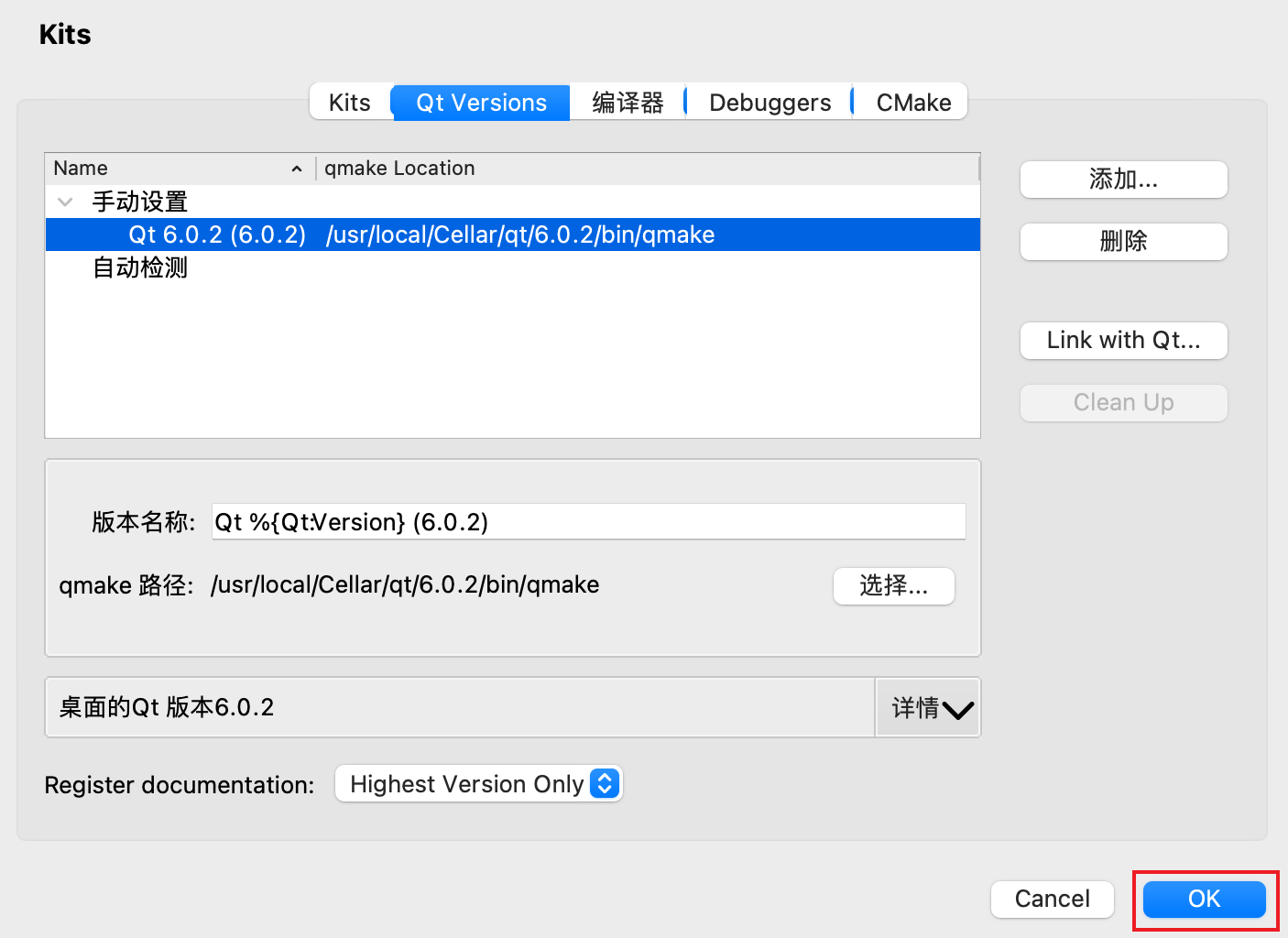
确定
设置64bit那一项为默认开发环境。
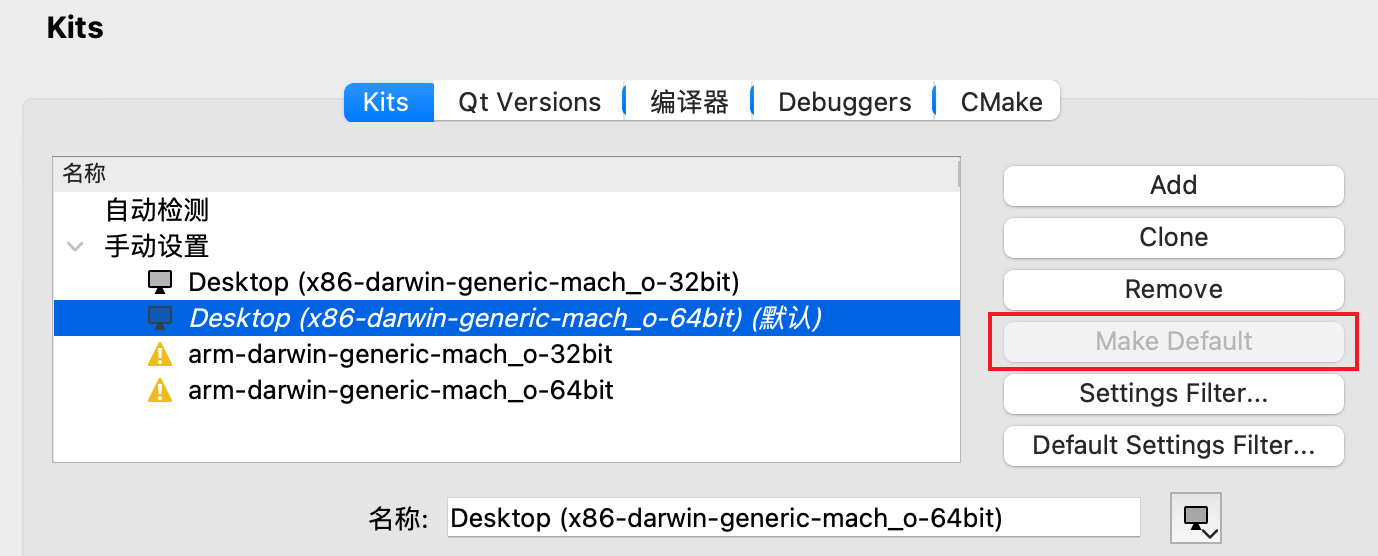
默认开发环境
滚动到底下,选择刚才设置的Qt版本。

选择Qt版本
开发
新建项目
新建项目的操作和Windows版本差不多。
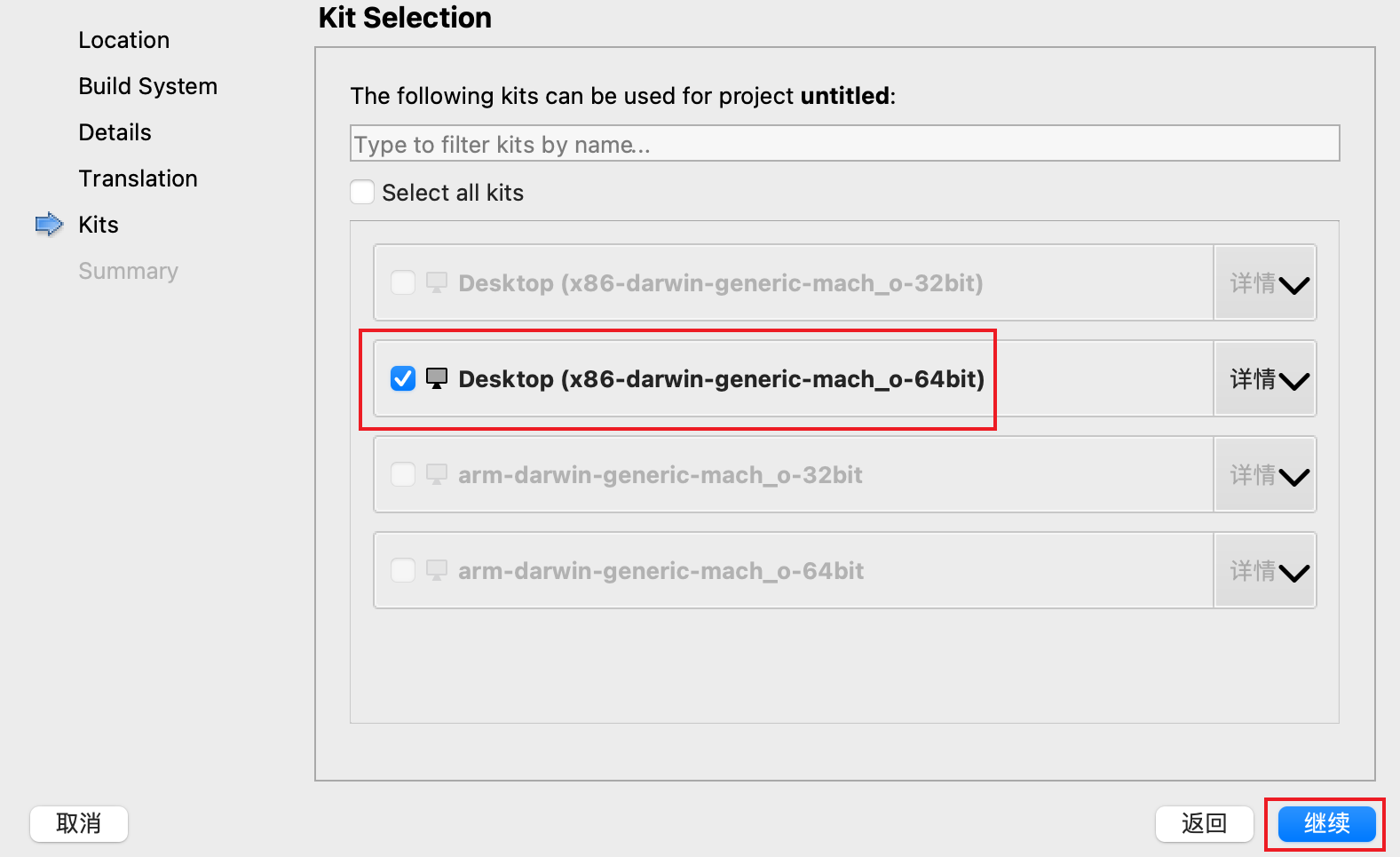
选择开发环境
运行后的效果如下图所示。
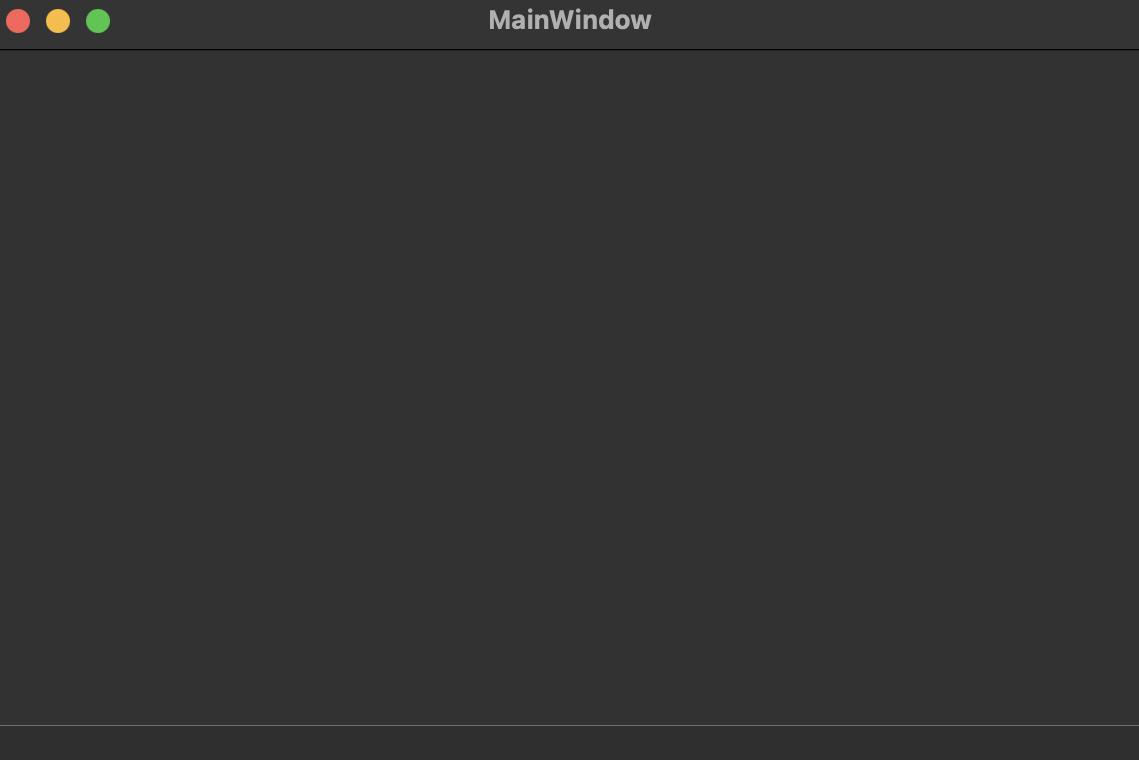
运行效果
集成FFmpeg到Qt项目中
集成FFmpeg的操作也和Windows版本类似,修改.pro文件。
复制代码
SH
|
| |
|
| |
|
| |
|
| |
|
| |
|
| |
|
| |
|
| |
|
| |
|
| |
|
| |
|
| |
|
|
打印FFmpeg版本号。
复制代码
C++
|
| |
|
| |
|
| |
|
| |
|
| |
|
| |
|
| |
|
| |
|
| |
|
| |
|
| |
|
| |
|
| |
|
| |
|
|
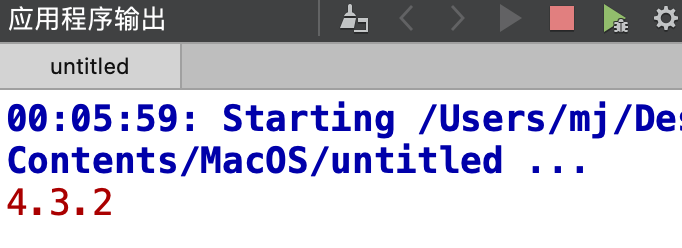
FFmpeg版本号























 892
892











 被折叠的 条评论
为什么被折叠?
被折叠的 条评论
为什么被折叠?










